Обновленный Safari в следующей macOS Big Sur, как известно, будет еще тщательнее оберегать «прайвеси» юзеров. В Apple-браузере разработчики обещают уйму «новых» фич,..
… большинство которые, впрочем, у Chrome и Firefox либо уже давно не новые, либо их всегда можно доставить с помощью соответствующего расширения. Для тех, кто еще не совсем в курсе, немного более подробно.
Значит, о самом примечательном. Как мы знаем, Safari уже сейчас обучен предупреждать пользователя о том, что тот собирается зарегистрировать где-то в Сети так называемый «слишком легкий» или ранее уже использовавшийся пароль (если такой храниться во встроенном блокировщике паролей). В Safari в macOS Big Sur с этим как бы еще круче: браузер будет предупреждать еще и о том, что адрес электронной почты, имя пользователя или пароль числятся в базах ранее взломанных аккаунтов. Это во-первых.
Во-вторых, у нового Safari прям на панели инструментов предусмотрена специальная кнопка «Отчет о конфиденциальности» (Privacy Report). По ней в любой момент времени можно открыть список скрытых программ-трекеров, которые отслеживают деятельность посетителя (в т.ч. и по «цифровым отпечаткам» его Mac-а или iPhone), и которые бразуер беспощадно блокирует в рамках усиленных мер по защите персональных данных.
Кроме того, такой же «Отчет о конфиденциальности» новый Safari показывает и на стартовой странице, напоминая тем самым юзеру о тех сайтах, которые пытаются следить за ним наиболее агрессивно (ну и заодно, чтобы показать, чем так активно занимается сам Safari в фоновом режиме).
И в-третьих, Safari в macOS Big Sur расширений будет больше (чем сейчас). Более того, с помощью обновленного инструментария для разработчиков в Apple-браузер будет проще переносить расширения из Chrome и Firefox с возможностью более жестко контролировать их деятельность, в частности ограничивать доступ к персональным данным и пр.
Вот как-то так вкратце. И в этой связи, далее — также чуть более подробно о «новизне» перечисленных программных решений в обновленном Safari и том, как настроить аналогичную защиту конфиденциальности в других браузерах. Итак, по порядку:
функции защиты персональных данных в Chrome — делаем, как у Safari в macOS Big Sur
Google тоже проверяет все сохраненные пароли, которые юзер хранит в Chrome, по базам утечек, и тоже предупреждает как о повторяющихся, так и о «легких паролях«. Данная фича по сути является стандартной для Google-аккаунта и для Chrome, как одного из основных его компонентов. Включается проверка просто: в Chrome открываем меню > жмем «Настойки» > «Пароли» > «Проверить пароли».
Определенные данные о наличии трекеров на сайте Chrome отображает в разделе общих сведений о сайте. Он открывается кнопочкой в виде «замочка» (если подключение защищено) или в виде буквы i с надписью «Не защищено«, которая расположена слева от URL сайта в адресной строке браузера. Ну а если этих данных мало, то в Chrome можно установить, к примеру, расширения вроде Disconnect или uBlock Origin. Оба эффективно блокируют рекламные и практически все прочие трекеры (в т.ч. и социальных сетей) на сайтах и тоже составляют подробный отчет о том, что именно и за что было заблокировано. И что тоже важно, оба расширения позволяют настраивать блокировку. То бишь, можно, например, оставить рекламу на каком-нибудь сайте, если хочется в такой способ поддержать его авторов.
Что же касается контроля и ограничения самодеятельности некоторых расширений (чтобы тоже было как у Safari в macOS Big Sur), то для этого у Chrome тоже есть встроенные инструменты:
- открываем меню браузера;
- жмем «Дополнительные инструменты» и далее — «Расширения«;
- на открывшейся странице находим нужное расширение и жмем кнопку «Подробнее«;
- теперь в разделе «Доступ к сайтам» указываем, когда и на каких сайтах расширение может просматривать и менять данные пользователя.
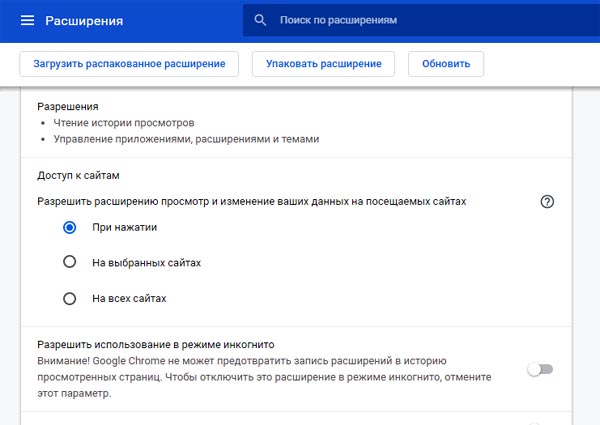
функции защиты персональных данных в Firefox — делаем, как у Safari в macOS Big Sur
С Firefox еще проще. Mozilla наставили в браузер столько защит конфиденциальности, что даже новый Safari в этом плане скорее в роли догоняющего. Firefox, напомним, сейчас по умолчанию блокирует более 2000 трекеров, плагинов соцсетей, попытки снять «цифровые отпечатки», криптомайнеры и еще кучу всего, а также автоматом предупреждает юзера о попытке использовать «легкие» или устаревшие пароли (за это в браузере отвечают встроенные утилиты Firefox Monitor и Firefox Lockwise).
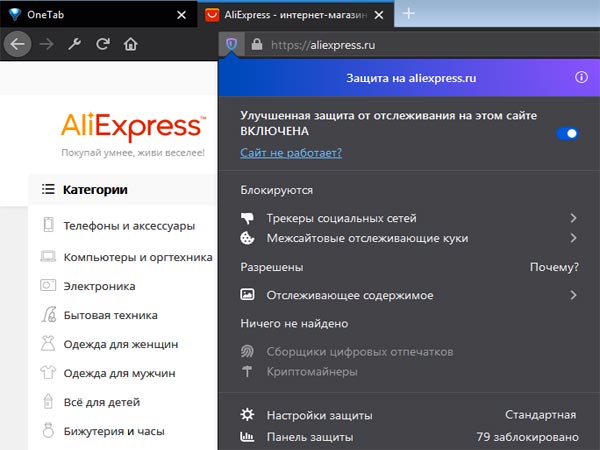
Список заблокированных ресурсов открывается кнопочкой со значком в виде щита, которая расположена слева от адресной строки. Там же можно разрешить те плагины, без которых какой-то из сайтов нормально работать не хочет. А полный отчет о результатах работы встроенных блокировщиков содержится в разделе «Панель защиты» в главном меню Firefox.
Но и это еще не все. В настоящее время в Firefox предусмотрено целых три уровня защиты данных пользователя (меню > Настройки > Приватность и защита): Стандартная, Строгая и Персональная. Также есть опции для настройки блокировок для отдельных сайтов, вплоть до полного их отключения на тех сайтах, которым пользователь считает возможным доверять.
Ну и, само собой, если встроенной защиты не хватает, то в Firefox всегда можно доставить любой из популярных блокировщиков в виде аддона, в том числе и те же uBlock Origin или Disconnect. И точно так же, как и в Chrome, можно контролировать разрешения для любого из расширений: меню > Настройки > Расширения и темы > 3 точки рядом с названием расширения > Управление > вкладка «Разрешения».
В общем, с «прайвеси» у Safari в macOS Big Sur дела теперь обстоят покруче, чем … у предыдущих версий Apple-браузера и почти так же, как у Chrome и Firefox.
[irp]
